Win11 사용자 설정을 성공적으로 구성하는 방법
사용자 구성 파일에서 시작 및 종료와 같은 시스템 설정을 수정할 수 있습니다. 그렇다면 win11 사용자 구성을 여는 방법은 실제로 사용자 구성 파일을 수정할 수 있는 고급 시스템 설정만 찾으면 됩니다.
win11 사용자 구성을 여는 방법:
첫 번째 단계에서는 "이 PC"를 마우스 오른쪽 버튼으로 클릭하고 "속성"을 엽니다.
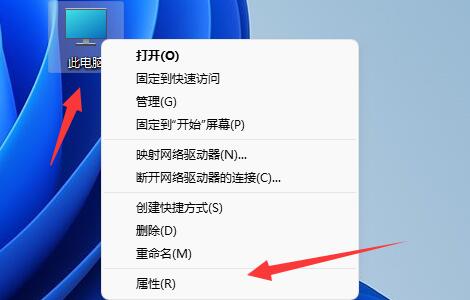
두 번째 단계에서는 "고급 시스템 설정"을 엽니다.
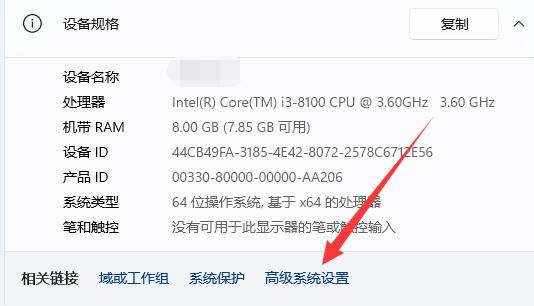
세 번째 단계 단계에서 사용자 프로필 아래의 "설정" 버튼을 클릭하세요.
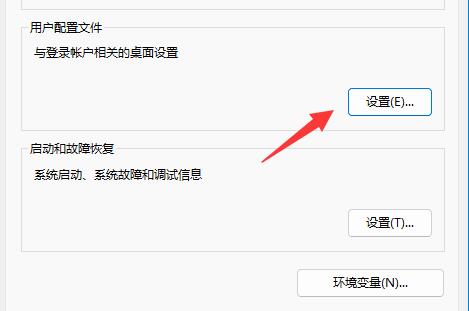
네 번째 단계에서는 입력 후 사용자 구성에서 유형 변경, 삭제, 복사 및 기타 작업을 수행할 수 있습니다.
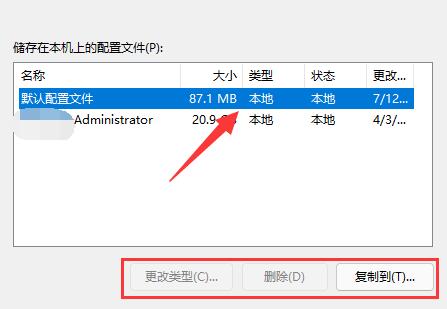
위 내용은 Win11 사용자 설정을 성공적으로 구성하는 방법의 상세 내용입니다. 자세한 내용은 PHP 중국어 웹사이트의 기타 관련 기사를 참조하세요!

핫 AI 도구

Undresser.AI Undress
사실적인 누드 사진을 만들기 위한 AI 기반 앱

AI Clothes Remover
사진에서 옷을 제거하는 온라인 AI 도구입니다.

Undress AI Tool
무료로 이미지를 벗다

Clothoff.io
AI 옷 제거제

AI Hentai Generator
AI Hentai를 무료로 생성하십시오.

인기 기사

뜨거운 도구

메모장++7.3.1
사용하기 쉬운 무료 코드 편집기

SublimeText3 중국어 버전
중국어 버전, 사용하기 매우 쉽습니다.

스튜디오 13.0.1 보내기
강력한 PHP 통합 개발 환경

드림위버 CS6
시각적 웹 개발 도구

SublimeText3 Mac 버전
신 수준의 코드 편집 소프트웨어(SublimeText3)

뜨거운 주제
 7319
7319
 9
9
 1625
1625
 14
14
 1349
1349
 46
46
 1261
1261
 25
25
 1209
1209
 29
29
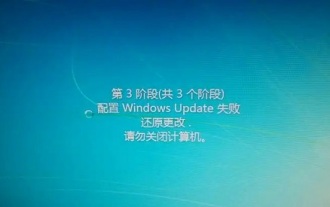 win7 구성 업데이트가 변경 사항을 복원하지 못함
Dec 29, 2023 pm 07:26 PM
win7 구성 업데이트가 변경 사항을 복원하지 못함
Dec 29, 2023 pm 07:26 PM
컴퓨터를 다시 시작하거나 win7을 켜면 win7 구성 업데이트가 변경 사항을 복원하지 못하는 문제가 발생할 수 있습니다. 이때 컴퓨터를 다시 시작하고 안전 모드로 들어가서 설정을 수정하여 문제를 해결할 수 있습니다. Win7 구성 업데이트가 변경 사항을 복원하지 못했습니다. 1. 먼저 컴퓨터를 다시 시작하고 키보드에서 "F8"을 누릅니다. 2. 그런 다음 "안전 모드"를 선택하고 Enter를 눌러 들어갑니다. 3. 안전 모드로 들어간 후 "Win+R"을 누릅니다. 키보드를 눌러 실행을 엽니다. 4. 실행에 "services.msc"를 입력하고 Enter를 눌러 엽니다. 5. 그런 다음 "windowsupdate"를 두 번 클릭하여 열고 시작 유형을 "비활성화"로 변경합니다. 6. 비활성화한 후 "제어판"을 엽니다. 7. 그런 다음 "windowsupdat"를 엽니다.
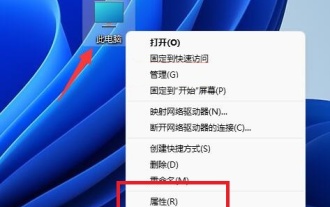 Win11 구성 환경 변수 튜토리얼
Jan 06, 2024 pm 08:05 PM
Win11 구성 환경 변수 튜토리얼
Jan 06, 2024 pm 08:05 PM
win11에 대한 환경 변수를 구성하면 관련 소프트웨어 및 시스템 파일의 매개 변수를 수정할 수 있습니다. 그러면 win11에 대한 환경 변수는 어디에 있습니까? 실제로 고급 시스템 설정만 찾으면 됩니다. win11에서 환경 변수 구성에 대한 튜토리얼: 1. 먼저 이 컴퓨터를 마우스 오른쪽 버튼으로 클릭하고 "속성"을 클릭합니다. 2. 입력한 후 일반적으로 "시스템" 설정을 직접 엽니다. 3. 그런 다음 오른쪽 하단에 있는 "정보" 옵션을 클릭하세요. 4. 그런 다음 해당 링크에서 "고급 시스템 설정"을 클릭합니다. 5. 연 후 시스템 속성 아래의 "환경 변수"를 클릭하여 구성을 수정합니다.
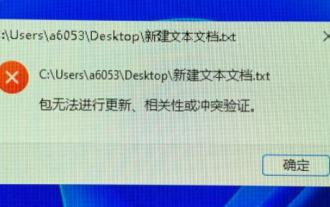 win11 텍스트 문서를 여는 방법 알아보기
Jan 02, 2024 pm 03:54 PM
win11 텍스트 문서를 여는 방법 알아보기
Jan 02, 2024 pm 03:54 PM
텍스트 문서는 시스템에서 매우 중요한 파일로, 많은 텍스트 콘텐츠를 볼 수 있을 뿐만 아니라 프로그래밍 기능도 제공합니다. 그러나 win11 시스템이 업데이트된 후 많은 친구들이 텍스트 문서를 열 수 없다는 사실을 발견했습니다. 이제 텍스트 문서를 실행하여 직접 열 수 있습니다. win11에서 텍스트 문서를 여는 위치 1. 먼저 키보드에서 "win+r"을 눌러 실행을 호출합니다. 2. 그런 다음 "메모장"을 입력하여 새 텍스트 문서를 직접 만듭니다. 3. 기존 텍스트 문서를 열려면 왼쪽 상단에 있는 파일을 클릭한 다음 "열기"를 클릭할 수도 있습니다.
 win7 구성 업데이트의 35%가 실패하면 어떻게 해야 합니까?
Jan 02, 2024 pm 11:29 PM
win7 구성 업데이트의 35%가 실패하면 어떻게 해야 합니까?
Jan 02, 2024 pm 11:29 PM
win7 시스템은 수년 동안 일반 대중이 사용해 온 고전적인 시스템이지만, 최근 많은 친구들이 갑자기 그들의 win7 시스템에 win7 구성의 35%가 업데이트되지 않는다는 문제가 있다고 보고했습니다. 컴퓨터를 가져오세요. 업데이트 구성이 중단되는 문제에 대한 해결 방법을 살펴보겠습니다. win7 구성 업데이트의 35%가 작동하지 않는 문제에 대한 해결 방법: 작업 단계: 1. 컴퓨터를 다시 시작하고 F8을 계속 누릅니다. 고급 시작 옵션이 나타나면 "안전 모드"를 선택하여 들어갑니다. 2. 안전 모드로 진입한 후에도 Windows 업데이트 구성에 실패했다는 메시지가 계속 표시되면 잠시 기다려 구성이 성공했는지 확인하세요. 이때는 짧게는 15분, 길게는 몇 시간 정도 걸릴 수 있습니다. 3. 구성이 완료된 후 정상 시작 시 구성 창 표시를 건너뜁니다.
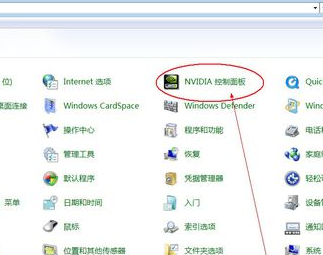 NVIDIA 제어판 사용 설명서
Dec 31, 2023 pm 05:01 PM
NVIDIA 제어판 사용 설명서
Dec 31, 2023 pm 05:01 PM
데스크탑이나 노트북을 사용할 때 NVIDIA 제어판을 설정하려면 데스크탑의 빈 공간을 마우스 오른쪽 버튼으로 클릭하고 나타나는 옵션이나 컴퓨터의 제어판에서 NVIDIA 제어판을 찾아보면 될 것 같습니다. 제어판을 찾으면 시각적 그래픽 인터페이스의 설정을 조정할 수 있으며, 편집자가 어떻게 작업했는지 자세한 단계를 살펴보겠습니다. NVIDIA 제어판을 여는 위치 1. 컴퓨터 제어판을 열면 NVIDIA 제어판을 찾을 수 있습니다. 2. 바탕 화면의 빈 공간을 마우스 오른쪽 버튼으로 클릭하면 나타나는 옵션 중 NVIDIA 제어판이 나타납니다. 3. 찾을 수 없으면 드라이버가 설치되지 않았거나 오류가 있는 것이므로 다시 설치하고 수리해야 합니다.
 Windows 10 검색 상자를 사용하는 방법
Dec 22, 2023 pm 01:21 PM
Windows 10 검색 상자를 사용하는 방법
Dec 22, 2023 pm 01:21 PM
일부 사용자는 win10 검색 상자를 닫았는데 win10 검색 상자 기능을 찾을 수 없습니다. win10 검색 상자를 여는 방법은 일반적으로 작업 표시줄을 마우스 오른쪽 버튼으로 클릭하면 검색 기능을 명확하게 볼 수 있습니다. win10 검색창을 여는 방법에 대한 자세한 튜토리얼입니다. win10에서 검색 상자를 여는 방법: 1. 바탕 화면 아래 작업 표시줄을 마우스 오른쪽 버튼으로 클릭하면 다양한 기능 옵션을 볼 수 있습니다. 2. 검색 기능 위에 마우스를 올려주세요. 3. 팝업되는 페이지에서 를 선택하면, 검색창 표시 또는 검색 아이콘 표시 여부를 선택할 수 있습니다.
 Win10에서 컴퓨터 구성 그래픽 카드를 확인하는 방법은 무엇입니까? Win10에서 컴퓨터의 그래픽 카드 구성을 쿼리하는 방법
Jul 14, 2023 pm 04:09 PM
Win10에서 컴퓨터 구성 그래픽 카드를 확인하는 방법은 무엇입니까? Win10에서 컴퓨터의 그래픽 카드 구성을 쿼리하는 방법
Jul 14, 2023 pm 04:09 PM
가끔 게임을 할 때 모든 사람이 자신의 컴퓨터에서 그래픽 카드 구성이 게임 요구 사항을 충족하는지 확인하고 싶어합니다. 그러나 많은 친구들은 여전히 확인 방법을 모르므로 이러한 상황이 발생하면 어떻게 해야 합니까? 상황? 아래 편집기를 사용하여 솔루션을 살펴보겠습니다. Win10에서 컴퓨터의 그래픽 카드 구성을 쿼리하는 방법 1. win+r을 길게 눌러 실행을 엽니다. 먼저 컴퓨터 키보드에서 win+r을 길게 눌러 실행 창을 엽니다. 2. dxdiag를 입력하고 확인을 클릭합니다. 그런 다음 실행 창에서 "dxdiag" 명령을 입력하고 확인을 클릭합니다. 3. 표시 메뉴 표시줄을 클릭합니다. 열리는 Directx 진단 도구 대화 상자에서 "표시" 메뉴 표시줄을 클릭합니다. 4. 컴퓨터에 쿼리할 수 있도록 그래픽 카드 정보를 확인하세요.
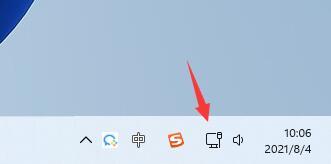 win11wifi 오픈 튜토리얼
Dec 31, 2023 am 10:53 AM
win11wifi 오픈 튜토리얼
Dec 31, 2023 am 10:53 AM
win11 시스템에서 Microsoft는 최신 인터페이스와 메뉴를 사용하므로 많은 친구들이 Wi-Fi 네트워크를 여는 방법을 모릅니다. 우선, Wi-Fi를 열고 연결하려면 먼저 무선 네트워크 장치가 있어야 합니다. 편집기를 따라 win11 Wi-Fi 열기에 대한 튜토리얼을 살펴보겠습니다. win11에서 wifi1을 여는 방법 먼저 바탕 화면 오른쪽 하단에 있는 네트워크 아이콘을 클릭합니다. 2. 그러면 Wi-Fi 아이콘이 표시되며 오른쪽에 있는 화살표를 클릭하여 메뉴를 확장합니다. 3. 그런 다음 오른쪽 Wi-Fi 연결 목록에서 연결하려는 Wi-Fi를 찾으세요. 4. Wi-Fi 이름을 클릭하여 메뉴를 확장한 후 아래의 "연결"을 클릭하세요. 5. 그런 다음 네트워크 보안 키를 입력하고 "다음"을 클릭하세요.




